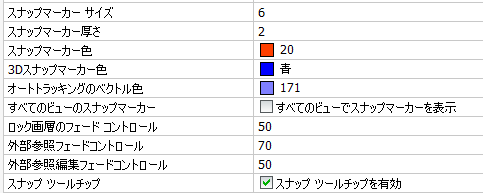
コマンド: 2DINTERSECTION, 3DINTERSECTION, NEAREST, CENTER, ENDPOINT, EXTENSION, FROM, GCENTER, INSERTION, INTERSECTION, MIDPOINT, MTP, NONE, PARALLEL, PERPENDICULAR, POINT, QUADRANT, TANGENT
図形スナップは、目的のポイントの正確な座標値を知らなくても、既存の図形の正確な幾何ポイントを容易に選択することができます。
図形スナップで、線または弧の終点、円の中心点や2つの図形の交差等、幾何学的に重要な位置を選択できます。
図形スナップを使って、既存の図形に対して接線、垂線となる図形を作画することができます。
点の指定が必要なときも図形スナップが使用できます。
次の2つの方法のうちの1つで図形スナップを用いて作図することができます。
他のいずれのコマンドもオフのときにユーザーが図形スナップを選択することでオフにするまでは、実行中の図形スナップを引き続き有効状態にします。
他のコマンドがオンのときにユーザーが図形スナップを選択することで、単一選択に対する一時図形スナップを有効にします。一時図形スナップを使って実行中の図形スナップを無効にすることもできます。
図形スナップを使用する場合、プログラムは可視の図形あるいは図形の可視部だけを認識します。
オフにされた画層の図形や、点線の空白部分にスナップは使えません。
APBOX システム変数がオンの場合、図形スナップをアクティブにすると、検出範囲ボックスが十字マークに追加されます。
十字マークを移動させると、プログラムは検出範囲ボックスの中心に最も近いポイントに吸着します。 スナップマーカー は現在の吸着点を表示します。
DRAGSNAPシステム変数はドラッグの際、スナップの動作をコントロールし、より良いWYSIWIG体験を提供します。DRAGSNAPはラバーバンドがカレントのカーソル位置で表示されるかカレントの図形スナップ位置で表示されるかコントロールします。DRAGSNAPは、COPY, PASTECLIP, PASTEBLOCK, MOVE, ROTATE, MIRROR, SCALE, STRETCHなどの移動を伴う全ての変更コマンドに適用されます。
DRAGSNAP = 0 (デフォルト),:ドラッグした図形をカーソル位置に表示します。
DRAGSNAP = 1: ドラッグした図形を現在の図形スナップ位置に表示します。
OSOPTIONS システム変数の設定で、特定の図形種類に対する図形スナップを抑制します。設定値は、選択したオプションの合計値によるビットコードとして保存されます。
1: ハッチング図形に対して図形スナッピングを無効にします。
2: ダイナミックUCSを使用する場合、負のZ値を持つ形状に対して図形スナッピングを無効にします。
4: 寸法補助線の端点に対して図形スナッピングを無効にします。
|
注意 |
マウスを動かさずに TAB キーを押すと、実行可能な図形スナップが切り替わります。 DYNMODE変数が正の値を持つ場合 (ダイナミック寸法はオン)、図形スナップの切り替えは行えません。ステータスバーのDYNMODEフィールドをクリックし、ダイナミック寸法の表示を切り替えてください。 |
設定ダイアログ を開きます。
設定 ダイアログのプログラムオプション設定の+マークをクリックして展開します。
プログラムオプションの表示 設定グループを展開し、図形スナップ設定まで下にスクロールします。
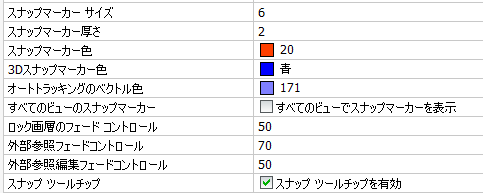
|
ユーザー設定 |
タイトル |
説明 |
|
SnapMarkerSize |
スナップマーカーサイズ |
スナップマーカーのサイズを設定します。 (デフォルトのサイズは6) |
|
SnapMarkerThickness |
スナップマーカー厚さ |
スナップマーカーの厚さを設定します。 (デフォルトの厚さは2) |
|
SnapMarkerColor |
スナップマーカー色 |
スナップマーカーの色を設定します。 (デフォルトの色は20) |
|
3dSnapMarkerColor |
3Dスナップマーカー色 |
3Dスナップマーカーの色を設定します。 (デフォルトの色は5(Blue)) 3Dスナップマーカー (1) は3D点が識別された表示です。スナップマーカ (2) はカレント 高度高さによる表示です。 3Dスナップマーカーは、OSNAPZ = 1 (
|
|
|
|
|
|
DisplaySnapMarkerInAllViews |
すべてのビューのスナップマーカー |
複数のビューポートがあるとき、ビューポートのすべてのスナップマーカーの表示を有効にします。 |
|
DisplayTooltips |
スナップツールチップ |
図形スナップツールチップの表示を有効にします。 |
図面 から作図 を展開、座標入力 > 図形スナップを表示します。
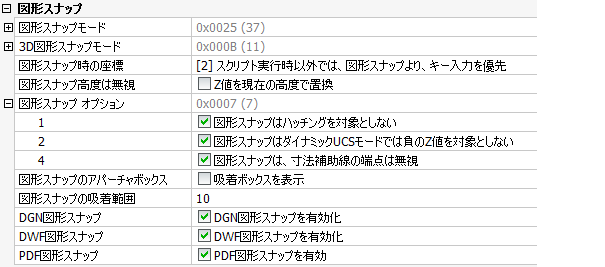
|
システム変数 |
タイトル |
説明 |
|
OSMODE |
図形スナップモード |
図形スナップモードの設定、図形スナップのオン/オフを切り替えます。 |
|
3DOSMODE |
3D図形スナップモード |
エッジの中点または面の中心として3D図形の機能の図形スナップモードを設定します。 |
|
OSNAPCOORD |
図形スナップ時の座標 |
キー入力の座標指示を無効にして図形スナップを優先処理するかどうかを決定します。 |
|
OSNAPZ |
図形スナップ高度は無視 |
図形スナップポイントのZ座標をシステム変数ELEVATIONで現在の値で置き換えます。 |
|
OSOPTIONS |
図形スナップオプション |
特定の図形種類の図形スナップを省略します。値はすべて選択オプションの合計のビットマップ値として保存されます。 |
|
APBOX |
図形スナップのアパーチャボックス |
吸着ボックスの表示を切り替えます。 (2). |
|
APERTURE |
図形スナップの吸着範囲 |
図形スナップの吸着範囲ボックスのサイズを設定します。 (デフォルト 10). |
|
DGNOSNAP |
DGN図形スナップ |
DGNアンダーレイファイルの図形への図形スナップを有効にします。 |
|
DWFOSNAP |
DWF図形スナップ |
DWGアンダーレイファイルの図形へのスナップを有効にします。 |
|
PDFOSNAP |
PDF図形スナップ |
PDFアンダーレイファイルのジオメトリへのスナップを有効にします。 |
次のいずれかを実行します:

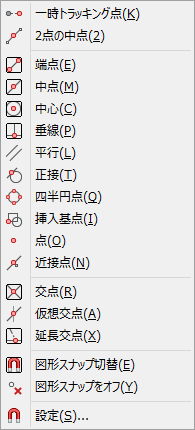
コマンドが実行中でないとき、上記の手順で図形スナップモードのオンとオフが切り替わります。
コマンドを実行中に上記の手順を行った場合、現在の図形スナップモードは一回限りの無効状態になります。
または、下表に示すアルファベット一文字のショートカットを入力することもできます。
|
名前 |
アイコン |
マーカー |
コンテキスト |
トランスペアレント ショートカット** |
説明 |
|
複数の一時的なトラックポイント |
|
|
|
tk |
一時的なトラッキングポイントを使用します。一時的なポイントを識別するように求められます。 Enterキーを押して最後の一時的なポイントを確定します。 |
|
|
|
2 |
mtp |
2点間の中間点にスナップします。 2つの点を識別するように求められます。 |
|
|
|
|
|
|
|
|
|
|
|
E |
end |
図形またはポリラインセグメントの最も近い端点にスナップします。 |
|
|
|
|
M |
mid |
図形またはポリラインセグメントの中点にスナップします。 |
|
|
|
|
N |
nea |
図形上の最も近い点にスナップします。 |
|
|
|
|
C |
cen |
円弧、円、多角形、楕円または楕円弧の中心点にスナップします。 閉じたポリラインの重心にスナップします。 |
|
|
|
|
G |
gce |
任意に閉じたポリラインとスプライン、平面3Dポリライン、領域や3Dソリッドの平面の重心にスナップします。 |
|
|
|
|
P |
per |
他の図形の垂直点にスナップします。その図形と図形の延長上の垂直アライメントを形成するために、平面の円弧、円、楕円、ライン、ポリライン、無限ライン、線、スプラインまたはエッジにスナップすることができます。 |
|
|
|
|
L |
par |
選択図形へのトラッキングパラレル線を表示します。 |
|
|
|
|
T |
tan |
前のポイントに接続されたときに、そのエンティティの接線を形成して円弧、楕円、スプラインまたは円上のポイントにスナップします。 |
|
|
|
|
Q |
qua |
円弧、円、楕円、楕円弧の最も近い四半円点にスナップします。 |
|
|
|
|
I |
ins |
属性、ブロックまたはテキストの挿入点にスナップします。 |
|
|
|
|
O |
poi nod |
点図形にスナップします。 |
|
|
|
|
R |
int |
任意の組合せ図形の交点にスナップします。 |
|
|
|
|
A |
app |
3次元空間内で交差しない2つの図形の現在のビューで仮想交点にスナップします。 |
|
|
|
|
X |
ext |
図形の延長、または2つの図形の延長の交点にスナップします。 |
|
|
|
|
Y |
non |
すべての図形スナップモードをオフにします。 |
*ショートカット文字を入力すると、右クリックによるコンテキストメニューの図形スナップモードを直接選択できます。
**コマンドプロンプトが点の時、コマンドバーにトランスペアレントショートカットを入力します。一時的に他の実行中の図形スナップを無効にします。
|
システム変数 |
アイコン |
説明 |
|
OSNAPZ |
|
図形スナップ高度を無視: スナップされたポイントのZ座標をELEVATIONシステム変数の現在の数値に置き換えます。 |
|
OSOPTIONS |
|
ハッチングへの図形スナップ: ハッチングにスナップできます。 |
|
OSOPTIONS |
|
負のZ座標への図形スナップ: Dynamic UCS が有効な場合、負のZ値に対して図形スナップが可能です。 |
|
注意 |
図形スナップ の オン/オフを以下の動作で切り替えます:
|
|
注意 |
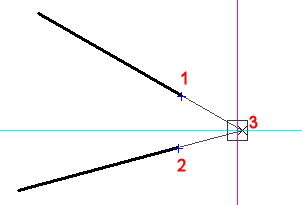
|
注意 |
線分、ポリライン、円弧、楕円弧の延長にスナップさせることも可能です。 |
一時的なトラッキングポイントを使用する場合、極トラッキングをオンにする必要があります。また、ダイナミック寸法も有効にすることをお勧めします。
コマンドが一時的に停止します。
コマンドバーの表示: 最初の一時トラッキングポイントを指示:
コマンドが再開されます。
コマンドバーの表示: 中点の1点目:
| © Bricsys NV. All rights reserved. |